- Outeur Jason Gerald [email protected].
- Public 2023-12-16 10:50.
- Laas verander 2025-01-23 12:05.
Firefox is 'n gratis, open source webblaaier met ondersteuning vir 'n wye verskeidenheid platforms, insluitend Windows, OSX, Linux, iOS en Android. Deur 'n boekmerk van webwerwe te maak, kan u die webwerwe waarvan u hou, gereeld stoor en bestuur. Gebruik hierdie eenvoudige gids om te leer hoe u u gunsteling webwerwe in Firefox op verskeie platforms kan boekmerk.
Stap
Metode 1 van 2: Via Firefox op 'n tafelrekenaar
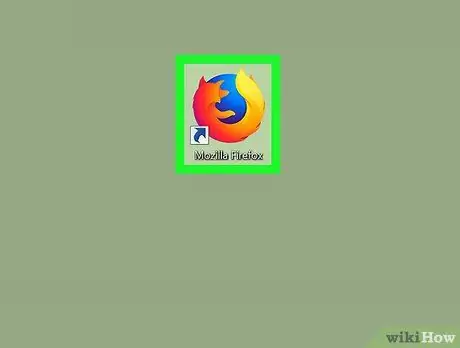
Stap 1. Maak Firefox oop en gaan na die bladsy wat u wil boekmerk
Kies die soekbalk en tik die adres in. U kan 'n boekmerk van enige webbladsy maak.
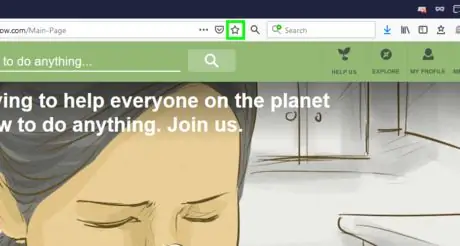
Stap 2. Klik op die knoppie "Boekmerke"
Klik op die ster -ikoon in die adresbalk bo -aan die skerm. Hierdie ikoon sal kleur vul as u daarop klik, en die bladsy sal by die lys met boekmerke gevoeg word.
Op Windows of OSX kan u die kortpad Ctrl + D of Cmd + D
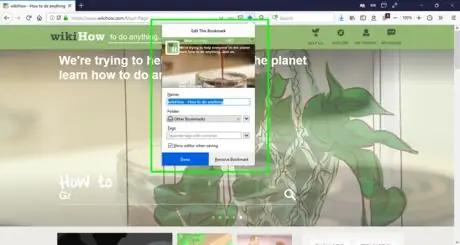
Stap 3. Wysig die boekmerke om na wens in te stel
Die opspringvenster met instellings verskyn outomaties die eerste keer dat u 'n boekmerk stoor. U kan die boekmerk hernoem, die ligging daarvan in die boekmerkmap verander, 'n boekmerk byvoeg of dit verwyder. Druk op die knoppie Klaar om veranderinge te stoor. Standaard word boekmerke in die gids "Ander boekmerke" gestoor.
- U kan die opspringvenster te eniger tyd sien deur na die boekmerkbladsy te gaan en dan op die ster-ikoon te klik.
- As die boekmerk-werkbalk nie aktief is nie, klik met die rechtermuisknop op die titelbalk bo-aan die bladsy en kies 'Boekmerk-werkbalk' sodat u maklik toegang tot u boekmerke kan kry.
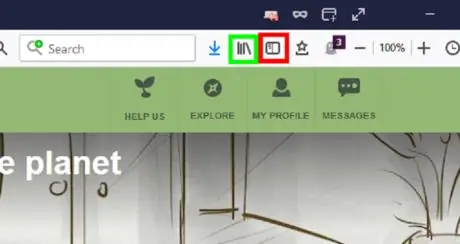
Stap 4. Kry toegang tot boekmerke en verander dit
Druk die "Biblioteek" -ikoon (wat soos 'n boek op 'n rak lyk en in die illustrasie met groen gemerk is) en kies "Boekmerke". 'N Nuwe venster sal oopmaak en u kan u gestoorde boekmerke deur die venster soek, bestuur, hernoem of verwyder.
-
U kan ook op die knoppie "Wys" op die sidebalk klik (gemerk met rooi in die illustrasie) om die boekmerkkantbalk in die blaaiervenster te vertoon.
Die kortpad Ctrl + B of Cmd + B kan gebruik word om die sidebar van die boekmerke op Windows- en OSX -platforms oop te maak
Metode 2 van 2: Via Firefox op 'n mobiele toestel
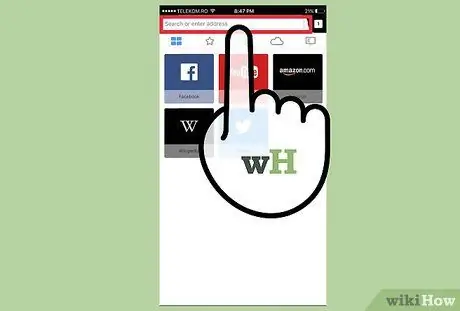
Stap 1. Gaan in Firefox na die webwerf wat u wil boekmerk
Kies die soekbalk en voer die toepaslike webadres in.
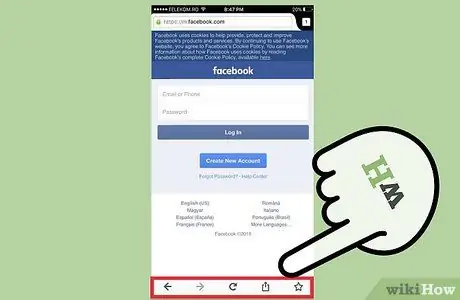
Stap 2. Maak die keuselys oop
Op Android-toestelle word hierdie spyskaart aangedui deur die ikoon met drie vertikale kolletjies in die regter boonste hoek van die venster. Gebruikers van iOS -toestelle kan hierdie stap oorslaan.
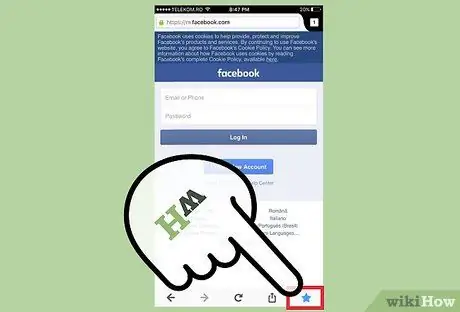
Stap 3. Raak die ster -ikoon
Op Android -toestelle is hierdie ikoon in die keuselys. Op iOS -toestelle is hierdie ikoon op die navigasie -knoppies onderaan die skerm. Sodra die ikoon aangeraak word, word die boekmerk by die bladsy gevoeg.
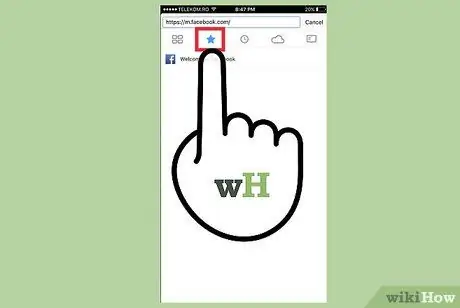
Stap 4. Kry toegang tot boekmerke
Raak die soekbalk of maak 'n nuwe oortjie oop. Bladsye met 'n boekmerk word met 'n ster in die soekbalk gemerk as u toepaslike of verwante sleutelwoorde tik.
- Die nuwe oortjie bevat 'n boekmerk -knoppie wat 'n lys bladsye met 'n boekmerk vertoon.
- U kan boekmerke uit die soekbalk of die nuwe oortjie -koppelvlak verwyder.






